如何在所有平台上不通知的情况下屏幕录制 TikTok 视频
在 3 个平台上屏幕录制 TikTok 视频:
- 对于Windows/Mac:使用AnyRec免费在线屏幕录像机,单击“免费录制”>设置录制区域>单击“声音”>“录制”。
- 对于iPhone 15/14:使用默认录音机,点击“设置”>“控制中心”>“更多控制”>“录音”>“麦克风”>“开始录音”。
- 对于 Android 用户:使用 AZ Screen Recorder。点击“录制”即可录制屏幕。保存的 TikTok 视频将保存到您的图库中。

TikTok 趋势影响文化、音乐、美容、时尚以及您日常生活的许多其他方面。每天都有成千上万的新 TikTok 视频出现和消失。如果您想永久保留发布的 TikTok 视频以供离线观看,您需要保存并 屏幕录制 TikTok 视频 手动。但是,TikTok 保存按钮并不总是可用。
要在没有保存按钮的情况下下载 TikTok 视频,您可以改为进行 TikTok 屏幕录制。这是您保存 TikTok 视频帖子的 100% 工作方式。本文就是你2023年完整的抖音录屏教程,你可以在手机或电脑上成功保存录制抖音视频。只需阅读并遵循。
如何在 Windows 和 Mac 上录制带评论的 TikTok 视频 [免费]
您可以在 Microsoft Store 中将适用于 Windows 11/10 的 TikTok 作为渐进式 Web 应用程序下载。对于 Windows 11 用户,您也可以在 Windows 11 计算机上安装 Android 版 TikTok。对于 Mac 用户,您可以直接在任何浏览器上访问 TikTok 网站。虽然没有 Mac 版 TikTok 软件,但你仍然可以在 Mac 上使用 TikTok。那么问题来了,什么是最好的 TikTok 录音机?
对于大多数 TikTok 桌面用户,您可以使用 AnyRec 免费在线屏幕录像机 在 PC 和 Mac 上对 TikTok 视频进行屏幕录制。您可以同时录制带有人脸和评论的 TikTok 视频。在线 TikTok 屏幕录像机 100% 免费且使用安全。因此,您可以从 TikTok 保存视频,甚至可以直接在家制作 TikTok 反应视频。以下是 TikTok 屏幕录制在线工具的主要功能。
1. 将 TikTok 视频带音频屏幕录制成 MP4 和 WMV 格式。
2.用你的脸和评论截取TikTok视频和音频。
3.没有最大时间限制,也没有水印。
4. 在你的 TikTok 录屏视频中添加注释。
5. 适用于 Windows 11/10/8/7 和 Mac OS X 10.10 或更高版本。
步骤1。在桌面上登录您的 TikTok 帐户。您可以暂停要录制的 TikTok 视频。然后在同一浏览器上访问 AnyRec 免费在线屏幕录像机。
第2步。单击“免费录制”按钮。第一次录屏 TikTok 视频时,您需要快速安装其启动器,只需几 kb。

第 3 步。将录制区域设置为TikTok视频播放窗口或浏览器。单击“扬声器”按钮录制 TikTok 视频和音频。
步骤4。如果您想在屏幕录制时制作视频,也可以单击“相机”和“麦克风”按钮。

第 5 步。单击“设置”按钮可以调整输出视频设置。然后点击“REC”按钮即可在线录制并下载TikTok视频。

第 6 步。当您单击“停止”按钮时,录制的 TikTok 视频将自动保存到桌面。
如果您想使用更多录制设置无损录制和保存 TikTok 视频,您可以免费下载 AnyRec Screen Recorder 并尝试一下。 3分钟的录音时长让用户省心 3 分钟的 TikTok 视频 在 PC 和 Mac 上也免费。

下载 TikTok 视频和音频并将其录制到 MP4、MP3 等。
保持原有音质或调整输出参数。
使用热键、注释和内置修剪器来改善录制体验。
录制 iPhone 和 Android 手机屏幕以供离线播放。
安全、清洁且易于使用。
如何在 iPhone 14 上屏幕录制 TikTok 视频
在 iPhone 上保存 TikTok 视频的传统方法是选择“保存”选项。在 TikTok 视频屏幕上,您可以点击“分享”,然后点击“保存视频”以下载 TikTok 应用上的视频。但是,如果 TikTok 视频创建者阻止下载,您将无法在 iPhone 上保存 TikTok 中的视频。您需要使用TikTok录制器或下载器来解决问题。
对于 iOS 11/12/13/14/15/16 用户,您可以使用默认的 iOS 屏幕录制功能。您可以在 iPhone 和 iPad 上进行屏幕录制,并将 TikTok 视频保存到相机胶卷中。
步骤1。打开 TikTok 应用程序并找到您要捕获的视频。
第2步。转到“设置”应用程序。点击“控制中心”和“更多控件”。如果您是iOS 11/12/13/14/15/16用户,则需要点击“自定义控件”。
第 3 步。找到并点按屏幕录制旁边的“添加”。您可以成功激活iOS屏幕录制到控制中心。
步骤4。现在打开控制中心。点击“录音”,如有必要,点击“麦克风”即可在 iPhone 上录制 TikTok 的声音。
第 5 步。点击“开始录制”并返回您的 TikTok 视频。 iPhone TikTok 屏幕录制将在 3 秒倒计时后开始。
第 6 步。点击 iPhone 屏幕顶部的红色状态栏。点击“停止”即可停止录制并将 TikTok 视频保存到照片应用中。
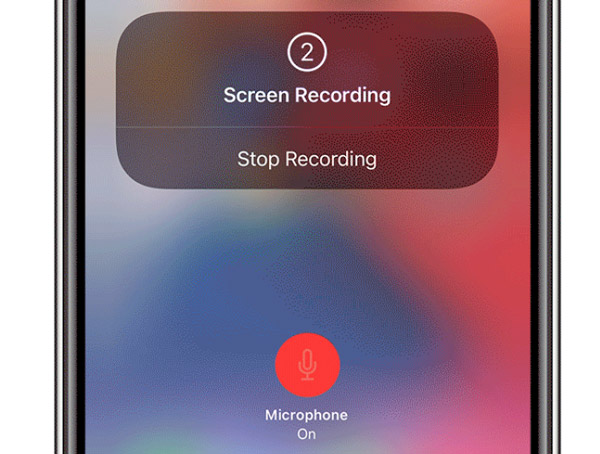
提示
如果 iOS 屏幕录制不工作,您也可以将 QuickTime Player 用作免费的 TikTok 录音机应用程序。但您需要先将您的 iPhone/iPad 连接到 Mac 电脑。选择 新电影录制 从一开始 文件 列表。然后从下拉箭头列表中选择您的 iPhone 或 iPad 屏幕。此外,您需要选择 iPhone/iPad 的麦克风才能使用 QuickTime 录制带音频的 TikTok 视频。点击 记录 在 iOS 16/15/14/13/12/11/10/9 及更早版本的 iPad 或 iPhone 上屏幕录制 TikTok。
如何在 Android 上屏幕录制 TikTok 视频
与 iOS 设备不同,Android 没有内置屏幕录制功能。安卓抖音视频录制保存,需要使用第三方抖音录制器apk。在这里你可以选择 AZ 屏幕录像机,DU Screen Recorder,Mobizen Screen Recorder,XRecorder等。在这里您可以使用AZ Screen Recorder在Android上屏幕录制TikTok帖子。
步骤1。下载并安装适用于 Android 应用的 TikTok 屏幕录像机。在这里您可以使用 AZ Screen Recorder。
第2步。在主浮动工具栏上,找到并点击“录制”,它看起来像一个相机。
第 3 步。在弹出窗口中点击“立即开始”。该应用程序将在 3 秒倒计时后录制来自 TikTok 应用的视频。
步骤4。在 TikTok 应用程序上暂停、恢复或停止录制。这就是屏幕录制并将 TikTok 视频保存到 Android 上的图库的全部内容。
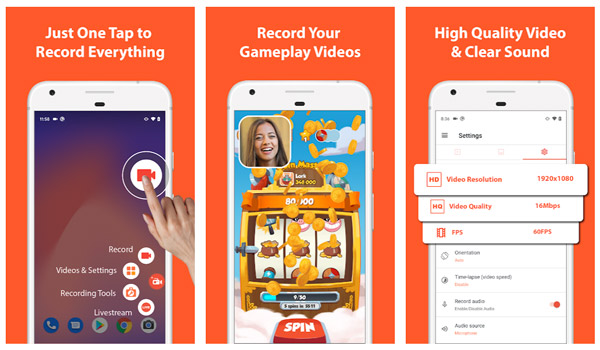
抖音录屏常见问题
-
你可以在他们不知道的情况下对 TikTok 进行屏幕录制吗?
是的。没有 TikTok 屏幕记录通知。屏幕录制视频时,TikTok 不会通知。
-
抖音直播能录屏吗?
是的。您可以使用 AnyRec 免费在线屏幕录像机和上述其他工具在 TikTok 上进行屏幕录制。所有 TikTok 直播流都可以捕获到 MP4 视频中以供离线播放。
-
如何保存没有水印的抖音视频?
您可以使用 TikTok 录像机或 TikTok 下载器下载没有水印的 TikTok 视频。尽管有上述的抖音录屏软件,但您可以使用 SnapTik、TTDownloader、SSSTikTok 等,从抖音中保存无水印的视频。或者您可以使用第三方 TikTok 水印去除器 解决问题。
结论
根据 Sensor Tower 的数据,TikTok(抖音)已成为 2021 年 6 月 App Store 和 Google Play 中下载次数最多的非游戏应用程序。TikTok 的安装量超过 6500 万次,在全球范围内广受欢迎。大多数 TikTok 帖子不可下载。因此,拥有一款好的 TikTok 录像机真的很重要。与常见的 TikTok 下载器相比,您可以获得更多可自定义的控件来屏幕录制无水印的 TikTok 视频。例如,您可以同时录制自己和 TikTok 视频。之后,您可以将新视频发布到 TikTok、YouTube 和其他平台。这就是在线、iPhone 和 Android 录制 TikTok 视频的全部内容。如果它有效,请分享这篇文章。感谢您的阅读。
